Bạn vừa sở hữu một chiếc MacBook sang xịn mịn và đang tìm cách cài Office vào MacBook để làm việc hiệu quả hơn? Đừng lo lắng! Bài viết này từ Blog Công Nghệ sẽ hướng dẫn bạn chi tiết từng bước, cực kỳ dễ dàng, cập nhật mới nhất 2024, để bạn nhanh chóng có bộ Microsoft Office xịn sò trên máy Mac của mình.
Tại sao nên cài đặt Microsoft Office cho MacBook?
Nhiều người dùng MacBook ban đầu có thể nghĩ rằng bộ ứng dụng iWork (Pages, Numbers, Keynote) có sẵn là đủ. Tuy nhiên, việc cài đặt Office cho MacBook mang lại nhiều lợi ích không thể phủ nhận. Lý do chính là sự phổ biến và tương thích. Microsoft Office gần như là tiêu chuẩn vàng trong môi trường doanh nghiệp và giáo dục. Bạn đã bao giờ nhận được một file Word định dạng phức tạp mà Pages không hiển thị đúng chưa? Đó chính là lúc bạn cần Microsoft Office cho Mac.
Thêm vào đó, giao diện và tính năng của Word, Excel, PowerPoint đã quá quen thuộc với đa số người dùng. Việc chuyển đổi qua lại giữa Windows và macOS sẽ liền mạch hơn khi bạn có cùng một bộ công cụ văn phòng. Đặc biệt, với những ai thường xuyên cộng tác trên tài liệu, việc sử dụng chung một nền tảng Office giúp tránh các lỗi định dạng không đáng có. Ngay cả khi bạn là fan của Apple, việc trang bị Office cho Mac vẫn là một lựa chọn thông minh để tối ưu hóa công việc. Nhiều người dùng MacBook M1 hay MacBook M2 cũng xác nhận rằng các phiên bản Office mới được tối ưu rất tốt cho chip Apple Silicon, mang lại trải nghiệm mượt mà.
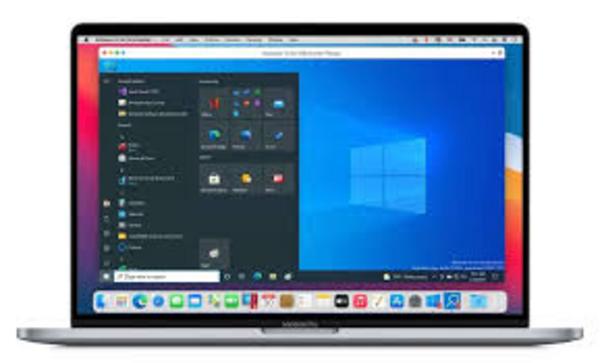
Các lựa chọn phiên bản Microsoft Office cho người dùng MacBook
Khi quyết định cài Office vào MacBook, bạn sẽ có một vài lựa chọn chính từ Microsoft, phù hợp với nhu cầu và ngân sách khác nhau. Hãy cùng Blog Công Nghệ điểm qua nhé!
-
Microsoft 365 (Trước đây là Office 365): Đây là gói dịch vụ đăng ký theo tháng hoặc năm. Với Office 365 MacBook, bạn không chỉ nhận được các ứng dụng quen thuộc như Word, Excel, PowerPoint, Outlook, mà còn có dung lượng lưu trữ đám mây OneDrive (thường là 1TB) và các bản cập nhật tính năng mới nhất liên tục. Đây là lựa chọn lý tưởng nếu bạn muốn luôn có phiên bản Office mới nhất, sử dụng trên nhiều thiết bị (PC, Mac, tablet, điện thoại) và tận dụng các dịch vụ đám mây. Cách này khá tiện lợi, phải không nào?
-
Office Home & Student 2021 hoặc Office Home & Business 2021 (Mua một lần – Standalone): Nếu bạn không thích mô hình đăng ký, đây là lựa chọn Microsoft Office cho Macแบบ mua một lần. Bạn chỉ cần trả tiền một lần để sở hữu bản quyền vĩnh viễn cho bộ ứng dụng cơ bản (thường là Word, Excel, PowerPoint). Tuy nhiên, bạn sẽ không nhận được các bản cập nhật tính năng lớn, chỉ có các bản vá lỗi và bảo mật. Phiên bản này phù hợp cho người dùng cá nhân hoặc gia đình có nhu cầu ổn định, không cần các tính năng đám mây nâng cao. Việc cài word excel powerpoint cho macbook theo cách này cũng rất đơn giản.
Lựa chọn nào sẽ phù hợp với bạn hơn? Hãy cân nhắc nhu cầu sử dụng thực tế nhé!
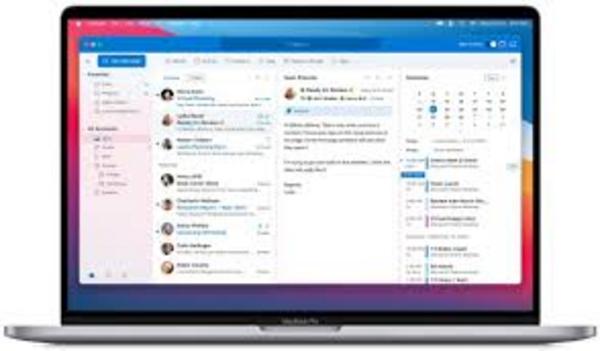
Hướng dẫn chi tiết cách cài Office vào MacBook qua Microsoft 365
Nếu bạn đã chọn Microsoft 365, việc cài đặt Office cho MacBook sẽ cực kỳ nhanh chóng. Đây là cách thực hiện, bạn thử xem!
-
Đăng ký hoặc đăng nhập tài khoản Microsoft:
- Truy cập trang web chính thức của Microsoft:
www.office.com. - Nếu bạn đã có tài khoản Microsoft liên kết với gói Microsoft 365, hãy chọn Đăng nhập. Nếu chưa, bạn cần đăng ký một gói phù hợp.
- Truy cập trang web chính thức của Microsoft:
-
Tải xuống bộ cài đặt:
- Sau khi đăng nhập, từ trang chủ Office, bạn thường sẽ thấy nút Cài đặt Office (Install Office).
- Nhấp vào đó và chọn Ứng dụng Microsoft 365. Trình duyệt sẽ bắt đầu tải xuống tệp cài đặt (thường có tên
Microsoft_Office_Installer.pkg). File này có thể hơi nặng một chút, bạn kiên nhẫn chờ nhé.
-
Chạy trình cài đặt:
- Khi tệp đã tải xong, mở Finder và tìm đến thư mục Tải về (Downloads). Nhấp đúp vào tệp
.pkgvừa tải. - Trình hướng dẫn cài đặt sẽ hiện ra. Bạn chỉ cần làm theo các bước trên màn hình: chấp nhận điều khoản sử dụng, chọn vị trí cài đặt (thường là ổ đĩa mặc định của MacBook), và nhập mật khẩu máy Mac khi được yêu cầu.
- Quá trình cài Office Mac này có thể mất vài phút.
- Khi tệp đã tải xong, mở Finder và tìm đến thư mục Tải về (Downloads). Nhấp đúp vào tệp
-
Kích hoạt Office:
- Sau khi cài đặt hoàn tất, bạn mở bất kỳ ứng dụng Office nào (ví dụ: Word).
- Một cửa sổ sẽ yêu cầu bạn đăng nhập để kích hoạt. Hãy sử dụng chính tài khoản Microsoft mà bạn đã dùng để đăng ký Microsoft 365.
- Sau khi đăng nhập thành công, bộ Office của bạn đã sẵn sàng để sử dụng. Thật đơn giản phải không? Giờ bạn đã có thể cài word excel powerpoint cho macbook và làm việc rồi đó!
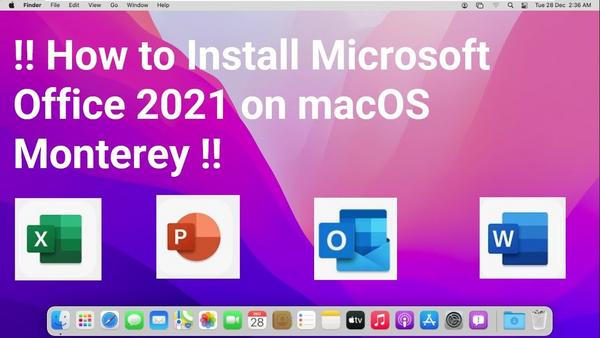
Hướng dẫn cài đặt Office bản quyền mua một lần (Standalone) cho Mac
Nếu bạn đã mua một gói Microsoft Office cho Mac bản quyền một lần như Office Home & Student 2021 hoặc Office Home & Business 2021, quy trình cài đặt cũng không hề phức tạp. Đây là hướng dẫn cài Office Mac cho bạn:
-
Chuẩn bị Product Key:
- Sau khi mua, bạn sẽ nhận được một Product Key (khóa sản phẩm). Hãy đảm bảo bạn đã có sẵn key này.
-
Truy cập trang web kích hoạt của Microsoft:
- Mở trình duyệt và truy cập:
setup.office.com. - Đăng nhập bằng tài khoản Microsoft của bạn. Nếu chưa có, bạn có thể tạo một tài khoản mới. Tài khoản này sẽ được liên kết với Product Key của bạn.
- Mở trình duyệt và truy cập:
-
Nhập Product Key:
- Sau khi đăng nhập, nhập Product Key gồm 25 ký tự vào ô yêu cầu. Chọn quốc gia/khu vực và ngôn ngữ, sau đó nhấp Tiếp theo.
- Hệ thống sẽ xác minh key của bạn và liên kết sản phẩm Office với tài khoản Microsoft của bạn.
-
Tải xuống bộ cài đặt:
- Sau khi Product Key được chấp nhận, bạn sẽ thấy tùy chọn để tải xuống bộ cài đặt Office. Nhấp vào nút tải xuống. Tệp cài đặt (
.pkg) sẽ được lưu vào MacBook của bạn. Việc này tương tự như khi tải Office 365 MacBook.
- Sau khi Product Key được chấp nhận, bạn sẽ thấy tùy chọn để tải xuống bộ cài đặt Office. Nhấp vào nút tải xuống. Tệp cài đặt (
-
Chạy trình cài đặt và kích hoạt:
- Tìm tệp
.pkgvừa tải trong thư mục Tải về và nhấp đúp để bắt đầu cài đặt. - Làm theo các hướng dẫn trên màn hình. Quá trình này cũng yêu cầu bạn nhập mật khẩu máy Mac.
- Sau khi cài đặt xong, mở một ứng dụng Office (Word, Excel). Thông thường, nếu bạn đã liên kết Product Key với tài khoản Microsoft ở bước 3 và đã đăng nhập tài khoản đó trên máy Mac, Office sẽ tự động được kích hoạt. Nếu không, bạn có thể cần đăng nhập lại bằng tài khoản Microsoft đó.
- Tìm tệp
Vậy là bạn đã hoàn tất cách cài Office vào MacBook với phiên bản mua một lần rồi! Rất dễ phải không?
